excel软件是一款专门用来编辑表格文件的软件,在excel软件中用户可以根据自己的需求来找到相关功能来解决编辑问题,这样可以提升自己的编辑速度,避免了许多重复的操作过程,因此
excel软件是一款专门用来编辑表格文件的软件,在excel软件中用户可以根据自己的需求来找到相关功能来解决编辑问题,这样可以提升自己的编辑速度,避免了许多重复的操作过程,因此excel软件成为了用户在编辑表格文件时的首选软件,当用户在编辑表格文件时,有时会在编辑页面上整理出两个表格内容,但是在打印时只需要打印其中一个,用户应该怎么来操作实现呢,这个问题就需要用户使用其中的打印区域选项来进行设置,设置好一个表格的打印区域后直接按下打印按钮就可以了,那么接下来就让小编来向大家介绍一下这个问题详细的操作过程吧,希望用户能够从中获取到有用的经验。
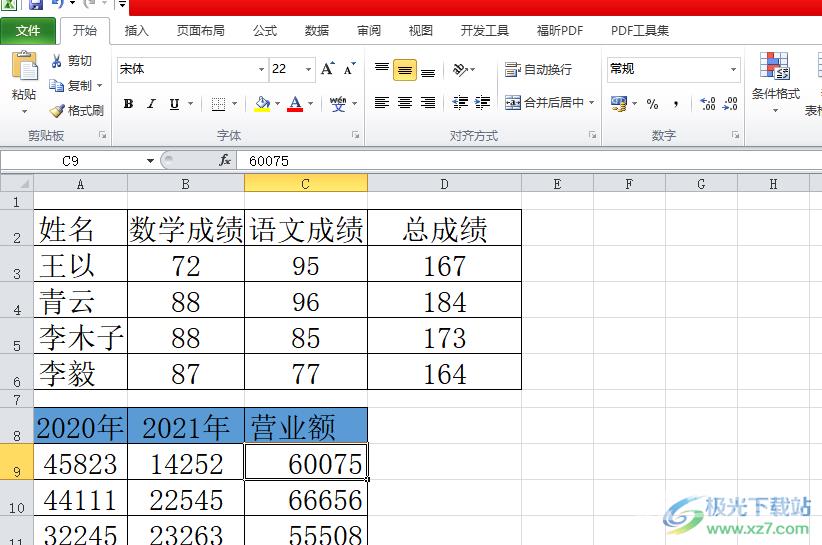
方法步骤
1.用户在excel软件中打开表格文件,并来到编辑页面上选中其中的一个表格
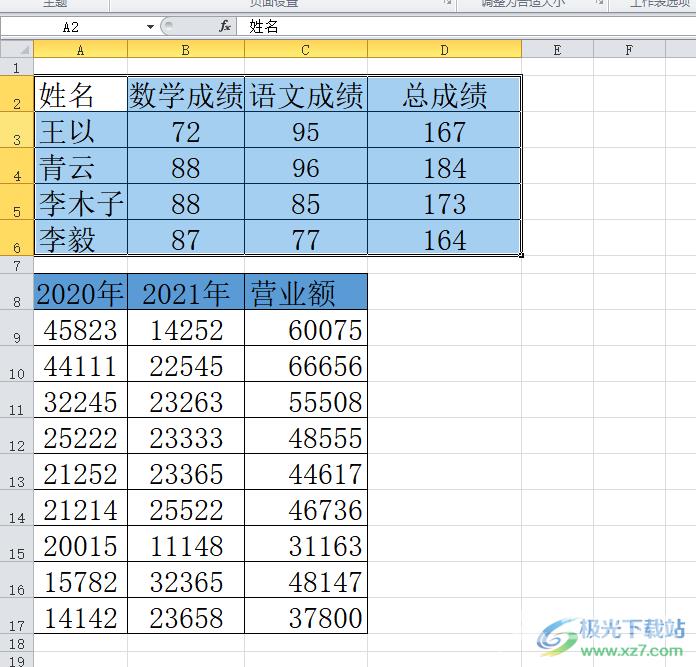
2.在页面上方的菜单栏中用户点击页面布局选项,将会显示出相关的选项卡,用户选择其中的打印区域选项
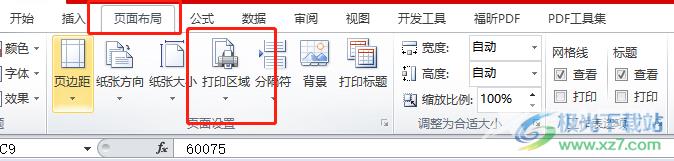
3.将会显示出相关的下拉菜单,用户选择其中的设置打印区域选项
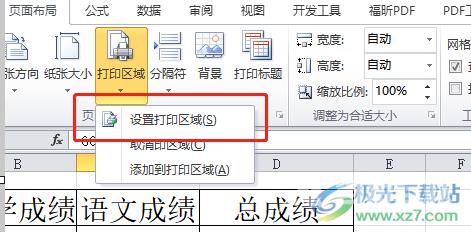
4.回到编辑页面上,就可以看到选中表格的四周出现的虚线边框即表示成功设置好表格的打印区域
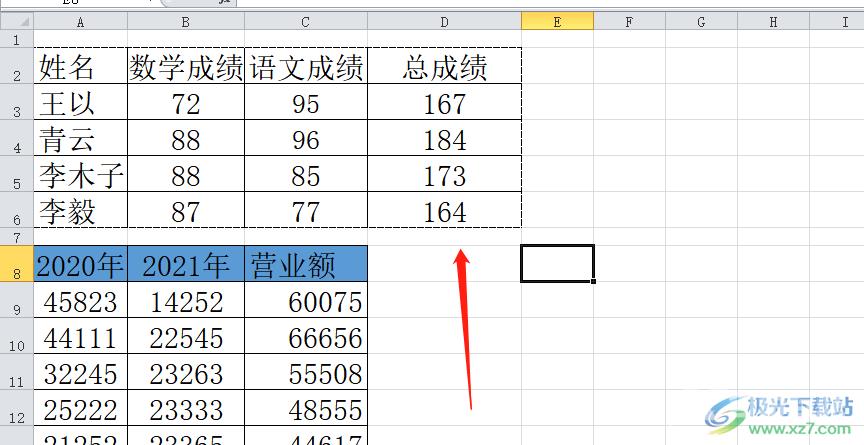
5.用户点击菜单栏中的文件选项,将会拓展出下拉菜单,用户选择其中的打印功能
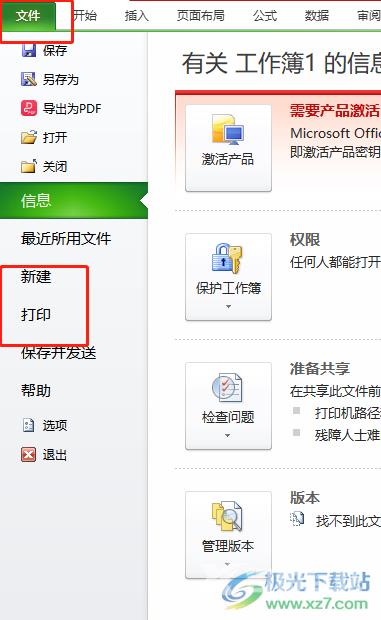
6.这时页面的右侧会弹出打印窗口,用户可以看到显示出来的表格只有一个,不再是两个,随后直接按下打印按钮即可
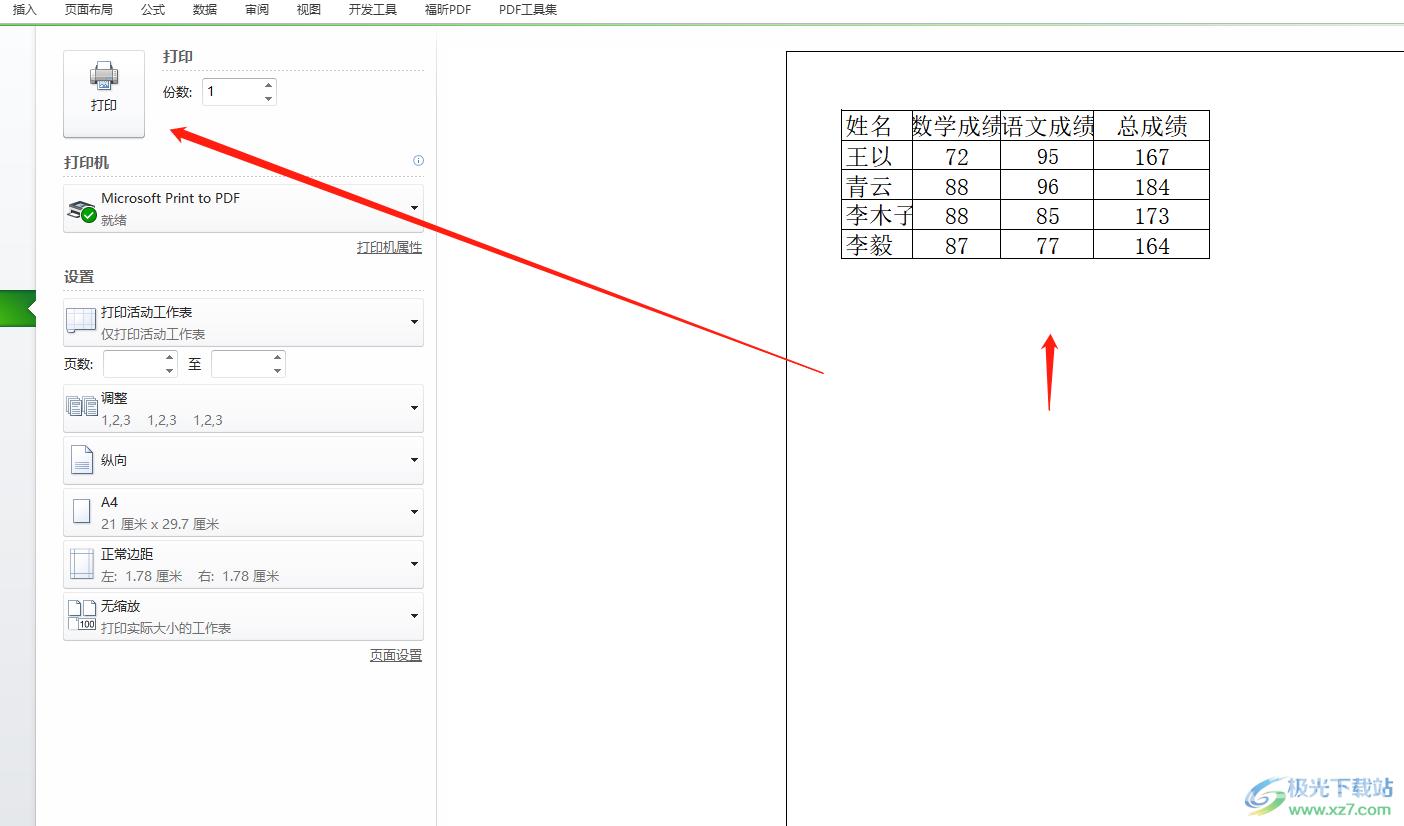
以上就是小编对用户提出问题整理出来的方法步骤,用户从中知道了大致的操作过程为点击页面布局——打印区域——设置打印区域——打印这几步,操作的过程是很简单的,因此有需要的用户快来看看小编整理出来的教程吧,一定可以解决好大家的问题。
